iPhoneを機種変更する際や、中古ショップに販売する際によくiPhoneのサインアウトをしておくように指示されることがあります。
でも具体的に何をどうサインアウトすればいいのか分からないって方も多いかと思います。
今回は、iPhoneからサインアウトする方法について詳しくまとめておきたいと思います。
iPhoneのサインアウトとは?
まずiPhoneからサインアウトするとは一体どういうことを意味しているのか確認しておきましょう。
iPhoneだけに限らず、Apple製品を使用する場合必ず1人1つ「Apple ID」と呼ばれるアカウントを取得しておく必要があります。
この「Apple ID」が無ければ、基本的にAppleが提供するサービスを利用することができません。
また、このIDを使ったサービスの一つに「iCloud」というオンライン上でデータを管理するための機能が有ります。
これが有効になったまま端末を手放してしまうと、次に使用する際にパスワードが分からず制限が掛かってしまうことがあるんです。
そのため、きちんと自分の手元にある間にサインアウトしておくことが大切です。
iPhoneのサインアウト方法
ではiPhoneで「iCloud」からサインアウトする方法についてもご紹介しておきます。
手順としては以下の通りです。
- iPhoneの設定を開く。
- 画面上部の「プロフィール」をタップする。
- 最下部にある「サインアウト」をタップする。
- データのコピーを残す項目を選択する。
- 右上の「サインアウト」をタップする。
- 警告画面が表示されたら「サインアウト」をタップする。
これでiPhoneをサインアウトすることができます。
サインアウトするとどうなる?
上記の方法でサインアウトすると実際どうなるのかについても触れておきたいと思います。
iPhoneでサインアウト状態になるとまず、iPhone上からiCloud関連のデータが消えてしまいます。
具体的には以下のようなデータです。
- 「safari」:履歴やブックマーク
- 「キーチェーン」:登録されてるパスワード情報
- 「連絡先」:登録されている電話帳データ
iCloud上には保管されているので完全にデータが消えてしまうわけではありませんが、iPhone上では確認できなくなります。
また、Apple IDを利用するサービスも使えなくなるので、「Facetime」などはもちろん「AppStore」などでの買い物やインストールもできなくなります。
うまくサインアウトできない場合は
iPhoneでうまくサインアウト処理できない場合、色々と原因が考えられます。
Apple IDを変更してしまったり、登録されているメールアドレスが無効になっていたり…。
そういったトラブルに関しては別枠でまとめてみましたので、そちらを参考にしてみてください。
⇒iCloudからサインアウトできない時の対処法―Apple IDの変更には注意!
まとめ
今回は、iPhoneをサインアウトする方法について詳しくまとめてみました。
iPhoneでサインアウトする必要がある場合にはご紹介した内容を参考にしてみてください。
この記事がiPhoneユーザーの皆さんの一助になることを祈っています♪


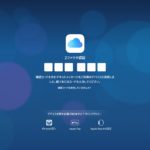










コメントを残す